Невозможно удалить файл или папку
Сегодня мы продолжим тему удаления данных, начатую в предыдущей статье и рассмотрим вопрос, с которым рано или поздно сталкиваются все начинающие пользователи компьютера и их более опытные коллеги тоже. Это проблема невозможности удалить файл или папку.
Ошибки выдаваемые операционной системой могут быть разные в зависимости от причины проблемы, например: отсутствует доступ к файлу, объект используется другим пользователем или программой, вам необходимо разрешение на выполнение этой операции и так далее. Это выглядит несколько по-разному, однако результат получается один, компьютер отказывается удалить файл или папку на жестком диске.
Действительно довольно неприятная и раздражающая ситуация, когда компьютер отказывается вам подчинятся и отказывается выполнять ваши команды. Причины невозможности удалить файл или папку могут быть разные, поэтому постараемся рассмотреть различные варианты решения данной проблемы.
Нет прав доступа к файлу или папке
В настройках объекта стоит ограничение на доступ к информации и у используемой вами учетной записи пользователя не хватает прав для операций с данным объектом. Воспользуйтесь учетной записью администратора компьютера, и изменить права доступа к файлу. Для этого щелкните правой кнопкой мыши на объекте и выберете в контекстном меню пункт «Свойства» ⇒ вкладка «Безопасность». Выделите свою учетную запись, нажмите кнопку изменить и дайте себе полный доступ.
Воспользуйтесь учетной записью администратора компьютера, и изменить права доступа к файлу. Для этого щелкните правой кнопкой мыши на объекте и выберете в контекстном меню пункт «Свойства» ⇒ вкладка «Безопасность». Выделите свою учетную запись, нажмите кнопку изменить и дайте себе полный доступ.
Возможно, что для изменения разрешений на файл вам придется сначала изменить владельца файла. Для этого нажмите кнопку дополнительно и в открывшемся окне на вкладке «Владелец» сделайте себя владельцем данного объекта. После этих действий удалите объект.
Файл занят другим процессом или программой
Иногда невозможно удалить файл или папку, так как они блокированы другой программой. Закройте программу, в которой открыт данный файл и повторите операцию удаления. Возможно, вы не видите окна никакой открытой программы тогда нужно посмотреть запущенные процессы в «Диспетчере задач» и завершить блокирующий процесс.
Открыть «Диспетчер задач» можно нажав комбинацию клавиш Ctrl+Shift+Esc или щелкнуть правой кнопкой мыши на свободном месте панели задач и выбрать в контекстном меню «Запустить диспетчер задач». Если вы не можете найти блокирующую программу или процесс, то можно просто перезагрузить компьютер.
Если вы не можете найти блокирующую программу или процесс, то можно просто перезагрузить компьютер.
Название файла содержит недопустимый фрагмент имени
Имена файлов и папок в Windows подчиняются определенным правилам и ограничениям. Если в имени файла содержится недопустимый фрагмент, то стандартными способами удалить файл невозможно. Проблемными могут оказаться такие варианты как точка или пробел в конце имени и имя, состоящее только из пробелов. Так же недопустимы некоторые зарезервированные комбинации, например AUX, COM1, lpt1 и так далее.
Чтобы удалить не удаляемые файлы или папки можно воспользоваться какой-либо программой, не являющейся приложением Win32 или использовать специальную команду в командной строке Windows. Кнопка «Пуск» ⇒ «Выполнить» cmd.exe и в открывшемся окне ввести команду:
del \\?\C:\путь_к_файлу\имя_файла, где
C: — буква логического диска
путь_к_файлу — полный путь к папке содержащей файл
имя_файла — имя проблемного файла
Чтобы удалить не удаляемую папку команда будет немного другой:
rd \\?\C:\путь_к_папке\имя_папки
Если путь к не удаляемому файлу или папке содержит пробелы, то его необходимо взять в кавычки:
del "\\?\C:\путь к файлу\имя файла"
Слишком длинный путь к файлу
В файловой системе существуют ограничения на максимальную длину пути к имени файла и максимальную вложенность папок.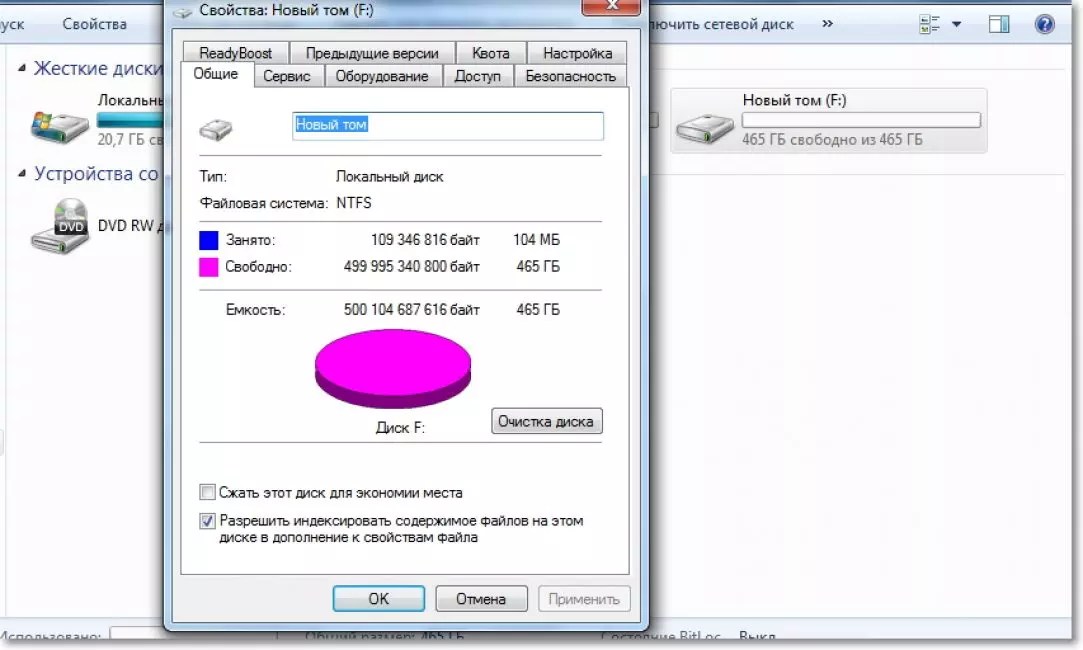 В случае превышения этих пределов доступ к данным стандартным способом затруднен.
В случае превышения этих пределов доступ к данным стандартным способом затруднен.
Выходом из данной ситуации, может стать переименование папок в пути к файлу в более короткие, чтобы общая длина пути стала приемлемой, но такой способ не всегда помогает. В случае если вложенность папок превышает 128 уровней, создайте общий сетевой каталог на максимально возможной глубине. Щелкаете по выбранной папке правой кнопкой мыши, выбираете пункт «Общий доступ» и указываете, кому вы его предоставляете. Теперь заходите в созданную общую папку через сетевое окружение (путь будет иметь вид: \\имя компьютера\имя папки) и выполняете нужные вам действия.
Можно воспользоваться другим способом и задействовать короткие имена файлов в формате 8.3, если они не отключены для диска.
Набираете в командной строке следующую команду: dir C:\путь_к_папке /X /A
Результатом выполнения команды будет список всех файлов в указанной папке с их короткими именами. Теперь можно попробовать удалить файл по его короткому имени:
del \\?\C:\путь_к_файлу\короткое_имя_файла
Повреждение файловой системы
Иногда доступ к файлу невозможен из-за ошибок файловой системы жесткого диска вызванных неисправным оборудованием, повреждёнными секторами или ошибками программного обеспечения.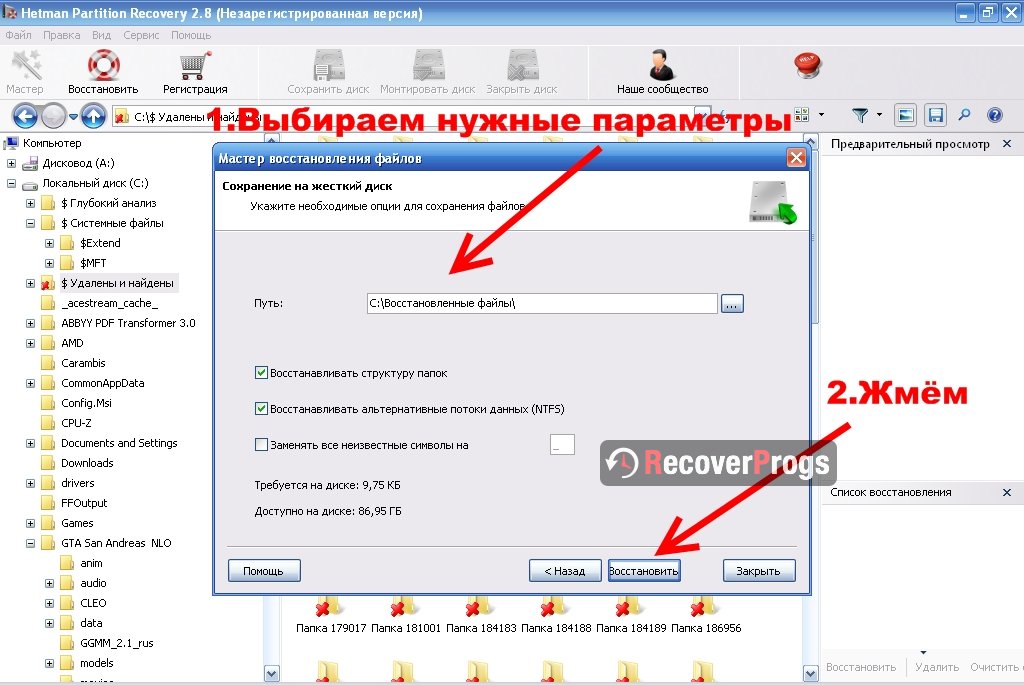 Существует служебная программа Chkdsk для проверки и восстановления поврежденных данных. Полное восстановление информации не гарантируется, но целостность самой файловой системы программа восстановит. Для ее запуска, откройте «Мой компьютер» и щелкните правой кнопкой мыши по проблемному диску и выберете в контекстном меню «Свойства». Перейдите на вкладку «Сервис» и нажмите кнопку «Выполнить проверку…» в открывшемся окне отметьте нужные вам параметры и нажмите «Запуск». Программа просканирует диск и покажет результат своей работы, для системного диска может потребоваться перезагрузка.
Существует служебная программа Chkdsk для проверки и восстановления поврежденных данных. Полное восстановление информации не гарантируется, но целостность самой файловой системы программа восстановит. Для ее запуска, откройте «Мой компьютер» и щелкните правой кнопкой мыши по проблемному диску и выберете в контекстном меню «Свойства». Перейдите на вкладку «Сервис» и нажмите кнопку «Выполнить проверку…» в открывшемся окне отметьте нужные вам параметры и нажмите «Запуск». Программа просканирует диск и покажет результат своей работы, для системного диска может потребоваться перезагрузка.
Вот собственно и все основные встречающиеся проблемы с удалением не удаляющихся папок и файлов в Windows. Следует помнить, что возможна комбинация причин, не позволяющих удалить объект.
Стоит отметить, что универсальным средством решения проблемы невозможности удалить файл или каталог в Windows, будет загрузка с диска Live CD и удаление проблемного файла из под другой операционной системы. Однако рассмотрения этого способа выходит за рамки данной статьи.
Не удаляются файлы с жесткого диска • Удаляем ошибки, установка ПО, подключение оборудования
Бывает такое, что Вам просто необходимо удалить папку или файл, а Windows Вам не дает этого сделать и пишет о ошибках вида «данный процесс занят» или «папка не пуста» или ещё что. Может Вы нашли какую то папку или файл который Вам «не понравился» и хотите его удалить. Может Вы точно знаете что это «ненужный хлам» который только место занимает, а Windows ругается и не разрешает. В общем не столько важно Почему нельзя удалить, сколько Как удалить и в этой статье Вы найдете ответы на этот вопрос.
Чаще всего такие ситуации бывают из-за того, что удаляемые файлы заняты другими программами. Но бывает и так, что удалить файл невозможно даже после закрытия всех приложений, которые могут использовать этот файл. Например, файл или папка могут стать заблокированными вследствии неправильных действий пользователя и удалить их не получается никак. Эти папки (файлы) остаются «висеть» на жёстком диске, занимают место, не открываются и не удаляются.
Файл может не удалятся в следствие сбоя, произошедшего в процессе его записи или перезаписи. Если вы прервали процесс записи, то файл сохранен не полностью в результате чего остались недействительные записи в файловой системе. А наша любимая Винда не зная как с ним обращаться просто напросто закрывает к нему доступ, типа в целях безопасности.
Итак, начнем танцы с бубном!
Почему не удаляется файл?
1) Файл был заблокирован антивирусной программой. Часто это происходит когда антивирус помещает файл на карантин. Или антивирус обнаружил вредоносную программу, но лечение было отложено (ждет обновления своих баз). В этом случае, для того чтобы избежать заражения компьютера пользователю блокируется доступ к этому файлу. Проверьте карантин антивирусной программы и удалите файл средствами самого антивируса, или отключите антивирус и удалите файл вручную.
2) Файл используется другой программой. Подумайте, какие программы могут использовать данный файл. Закройте их и попробуйте удалить файл еще раз. Если это не помогло, с помощью Диспетчера задач проверьте список процессов, возможно, программа все еще работает.
Закройте их и попробуйте удалить файл еще раз. Если это не помогло, с помощью Диспетчера задач проверьте список процессов, возможно, программа все еще работает.
3) Для удаления файла необходимы права администратора. Если Вы работаете под учетной записью пользователя повторно войдите в систему как администратор и попробуйте удалить файл.
4) Файл используется другим пользователем по локальной сети. Подождите и попробуйте удалить файл позже.
Удалить безвозвратно удаленные файлы с жесткого диска
Удаляете файл в корзину, то есть получается, что он все равно остается на жестком диске, но ячейка, где он ранее хранился, теперь отмечается свободной. Когда на HDD будут записываться новые файлы, то свободная ячейка тоже будет применена. Затирание удаленного файла произойдет новым. При не использовании ячейки для сохранения нового файла, удаленный раньше файл по-прежнему располагается на диске. После того как будет выполнена перезаливка файлов два-три раза в той же ячейке, то изначально удаленный файл больше не будет существовать.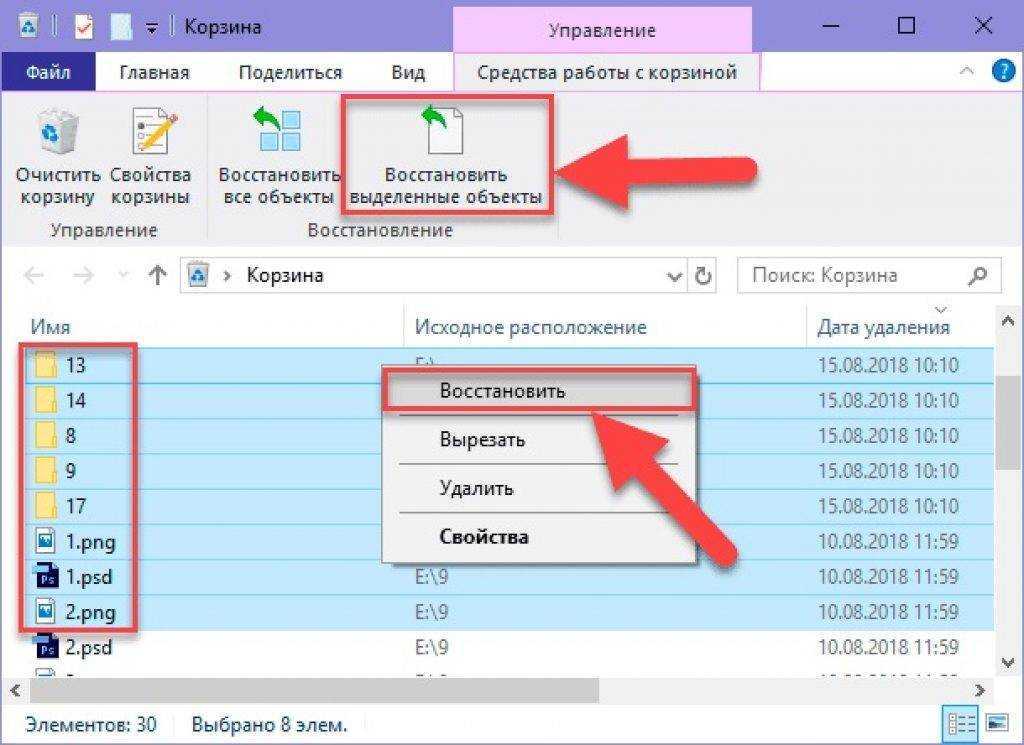 Вы можете самостоятельно удалять файлы таким образом, чтобы их нельзя было большое восстановить. Чтобы выполнить этот процесс, следует 2-3 раза перезаписать в свободную ячейку файлы, но такой способ не очень удобен, лучше пользоваться специальными программами.
Вы можете самостоятельно удалять файлы таким образом, чтобы их нельзя было большое восстановить. Чтобы выполнить этот процесс, следует 2-3 раза перезаписать в свободную ячейку файлы, но такой способ не очень удобен, лучше пользоваться специальными программами.
Скачайте и установите программу CCleaner. Запустите ее. Нажмите на вкладку «Сервис» и выберете там «Стирание дисков».
В строке «Стирать» нажмите на любой из предложенных вариантов, который вас устраивает и подходит. Это может быть «Весь диск» или «Только свободное место».
В строке «Способ» лучше всего применять DOD 5220.22-M (3 прохода), чтобы произвести полное уничтожение файлов.
В строке «Диски» поставьте галочку возле накопителя, который требуется очистить.
После проверки правильности всех выбранных данных, кликайте на «Стереть».
Скачиваете и устанавливаете программу Eraser, а затем запускаете ее. В пустом блоке нажимаете правой кнопкой мыши и выбираете параметр «New Task».
Кликаете на «Add Data».
В строке «Target Type» выбираете то, что хотите стереть.
В строке «Erasure method» выбираете алгоритм удаления. Лучше всего остановиться на DoD 5220.22-M.
В блоке «Settings» будут происходить изменения в зависимости от выбранных объектов.
Во время очистки диска или раздела будут показаны все физические и логические накопители.
Когда все настройки будут выполнены, следует нажать ОК. После этого будет создана задача, в которой вам необходимо указать время ее выполнения.
Скачиваете и устанавливаете программу File Shredder, далее производите ее запуск. Появится окно, в левой стороне которого выберите «Shred Free Disk Space».
В появившемся окне нужно будет выбрать накопитель, который следует очистить, а также метод удаления. С помощью галочки выбираете один или же несколько жестких дисков, с которых хотите удалить все ненужное.
Метод очистки выбираете любой. И нажимаете «Next», чтобы процесс начался.
И нажимаете «Next», чтобы процесс начался.
Решая очистить жесткий диск, пользователи обычно используют форматирование или ручное удаление файлов из корзины Windows. Однако эти методы не гарантируют полного стирания данных, и при помощи специальных инструментов можно восстановить файлы и документы, которые ранее хранились на HDD.
Если есть необходимость полного избавления от важных файлов, чтобы никто другой не мог их восстановить, стандартные методы операционной системы не помогут. В этих целях используются программы для полного удаления данных, в том числе и удаленных обычными методами.
Безвозвратное удаление удаленных файлов с жесткого диска
Если файлы уже были удалены с HDD, но требуется стереть их безвозвратно, то необходимо воспользоваться специальным софтом. Подобные программные решения позволяют затереть файлы так, что впоследствии их будет невозможно восстановить даже при помощи профессиональных инструментов.
Если говорить вкратце, то принцип следующий:
- Вы удаляете файл «Х» (например, через «Корзину»), и он скрывается из поля вашей видимости.

- Физически он остается на диске, но ячейка, где он хранится, помечается свободной.
- При записи на диск новых файлов, помеченная свободной ячейка задействуется, и происходит затирание файла «Х» новым. Если же ячейка при сохранении нового файла не использовалась, то удаленный ранее файл «Х» продолжает находиться на жестком диске.
- После многократной перезаписи данных на ячейке (2-3 раза) удаленный изначально файл
Следовательно, вы и сами можете удалить ненужные файлы так, чтобы их нельзя было восстановить. Для этого надо 2-3 раза записать на все свободное пространство любые другие файлы. Однако такой вариант очень неудобен, поэтому пользователи обычно отдают предпочтение программным инструментам, которые, используя более сложные механизмы, не дают восстановить удаленные файлы.
Далее мы рассмотрим программы, которые помогают это сделать.
Известная многим программа CCleaner, предназначенная для очистки жесткого диска от мусора, еще и умеет надежно удалять данные. По желанию пользователя можно очистить весь накопитель или только свободное пространство одним из четырех алгоритмов. Во втором случае все системные и пользовательские файлы останутся нетронутыми, а вот незанятое место будет надежно затерто и недоступно для восстановления.
- Запустите программу, перейдите во вкладку «Сервис» и выберите параметр «Стирание дисков».
В поле «Стирать» выберите вариант, который вам подходит: «Весь диск» или «Только свободное место».
В поле «Способ» рекомендуется использовать DOD 5220.22-M (3 прохода). Считается, что именно после 3 проходов (циклов) происходит полное уничтожение файлов. Однако это может занять продолжительное время.
Вы также можете выбрать метод NSA (7 проходов) или Гутманн (35 проходов), метод «простая перезапись (1 проход)» менее предпочтителен.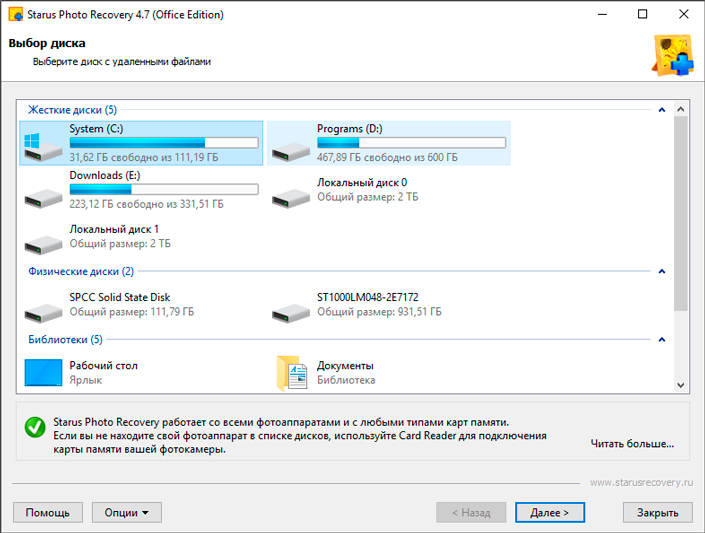
В блоке «Диски» установите галочку рядом с тем накопителем, который желаете очистить.
Проверьте правильность введенных данных и нажмите на кнопку «Стереть».
Программа Eraser, как и CCleaner, проста и бесплатна для использования. Она умеет надежно удалять файлы и папки, от которых хочет избавиться пользователь, в довесок к этому очищает свободное дисковое пространство. Пользователь может выбирать один из 14 алгоритмов удаления на свое усмотрение.
Программа встраивается в контекстное меню, поэтому, кликнув по ненужному файлу правой кнопкой мыши можно сразу же отправить его на удаление в Eraser. Маленький минус — отсутствие русского языка в интерфейсе, однако, как правило, достаточно базовых знаний английского.
- Запустите программу, нажмите по пустому блоку правой кнопкой мыши и выберите параметр «New Task» .

Нажмите на кнопку «Add Data».
В поле «Target Type» выберите то, что хотите затереть:
File — файл;
Files on Folder — файлы в папке;
Recycle Bin — корзина;
Unused disk space — незанятое дисковое пространство;
Secure move — перемещение файла (-ов) из одной директории в другую так, чтобы в исходном месте не осталось никаких следов переносимой информации;
Drive/Partition — диск/раздел.
В поле «Erasure method» выберите алгоритм удаления. Самый популярный – это DoD 5220.22-M, но вы можете воспользоваться любым другим.
В зависимости от выбора объекта для удаления, блок «Settings» будет меняться. Например, если вы выбрали очистку незанятого пространства, то в блоке настроек появится выбор диска, на котором нужно провести зачистку свободного места:
При очистке диска/раздела будут отображены все логические и физические накопители:
Когда все настройки будут произведены, нажмите на «ОК».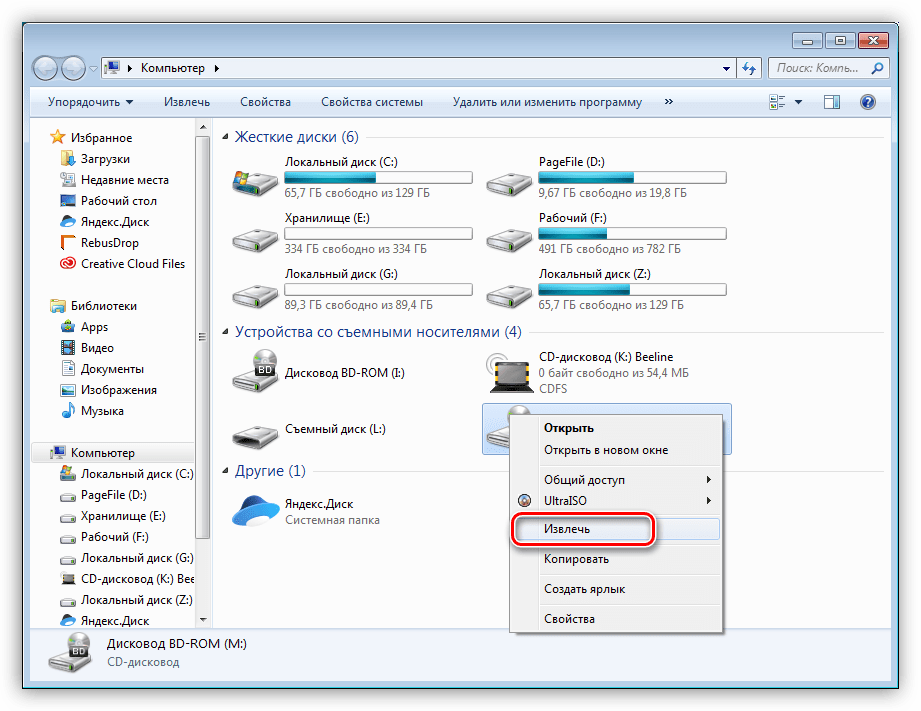
Создастся задача, где вам нужно будет указать время ее выполнения:
Run manually — ручной запуск задачи;
Run immediately — немедленный запуск задачи;
Run on restart — запуск задачи после перезагрузки ПК;
Recurring — периодический запуск.
Если вы выбрали ручной запуск, то начать выполнение задачи можно, кликнув по ней правой кнопкой мыши и выбрав пункт «Run Now».
Программа File Shredder по своему действию похожа на предыдущую, Eraser. Через нее также можно безвозвратно удалять ненужные и конфиденциальные данные и затирать свободное место на HDD. Программа встраивается в Проводник, и может вызываться правым кликом мыши по ненужному файлу.
Алгоритмов затирания здесь только 5, но этого вполне достаточно для безопасного удаления информации.
- Запустите программу и в левой части выберите «Shred Free Disk Space».

Из методов зачистки можете воспользоваться любым желающим, например, DoD 5220-22.M.
Примечание: Несмотря на то, что пользоваться подобными программами очень просто, полного удаления данных это не гарантирует, если затирается только часть диска.
Например, если есть необходимость удалить без возможности восстановления изображение, но при этом в ОС включено отображение эскизов, то простое удаление файла не поможет. Знающий человек сможет восстановить его, используя файл Thumbs.db, хранящий в себе эскизы фото. Аналогичная ситуация обстоит и с файлом подкачки, и другими системными документами, хранящими в себе копии или эскизы каких-либо данных пользователя.
Обычное форматирование винчестера, естественно, не удалит никакие данные, а лишь скроет их. Надежный способ удалить все данные с жесткого диска без возможности восстановления — проведение полного форматирования со сменой типа файловой системы.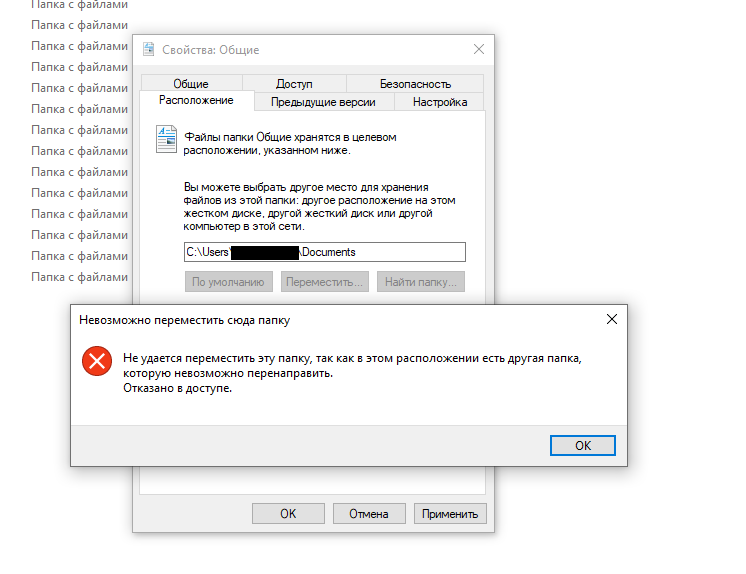
Так, если у вас используется файловая система NTFS, то необходимо проводить полное (не быстрое) форматирование в формат FAT, а затем снова в NTFS. Дополнительное можно провести разметку накопителя, поделив его на несколько разделов. После таких манипуляций шанс восстановления данных практически отсутствует.
Если работать предстоит с тем винчестером, куда установлена операционная система, то все манипуляции необходимо выполнять до загрузки. Для этого можно использовать загрузочную флешку с ОС или специальной программой для работы с дисками.
Разберем процесс многократного полного форматирования с изменением файловой системы и разбиением диска на разделы.
- Создайте загрузочную флешку с желаемой операционной системой или воспользуйтесь существующей. На нашем сайте вы можете найти инструкцию по созданию загрузочной flash с Windows 7, Windows 8, Windows 10.
- Подключите флешку к ПК и сделайте ее основным загрузочным устройством через BIOS.
В AMI BIOS: Boot > 1st Boot Priority > Ваша flash
В Award BIOS: > Advanced BIOS Features > First Boot Device > Ваша flash
Нажмите 
Перед установкой Windows 7 нажмите на ссылку «Восстановление системы».
В Windows 7 вы попадаете в «Параметры восстановления системы», где нужно выбрать пункт «Командная строка».
Перед установкой Windows 8 или 10 также нажмите на ссылку «Восстановление системы».
В меню восстановления выберите «Поиск и устранение неисправностей».
Затем «Дополнительные параметры».
Выберите «Командная строка».
wmic logicaldisk get deviceid, volumename, size, description
и нажмите Enter.
 Это обезопасит от случайного форматирования не того накопителя.
Это обезопасит от случайного форматирования не того накопителя.format /FS:FAT32 X: — если ваш жесткий диск сейчас имеет файловую систему NTFS
format /FS:NTFS X: — если ваш жесткий диск сейчас имеет файловую систему FAT32
Вместо X подставьте букву вашего накопителя.
Не дописывайте к команде параметр /q — он отвечает за быстрое форматирование, после которого восстановление файлов все еще может быть произведено. Вам необходимо провести исключительно полное форматирование!
После завершения форматирования напишите команду из предыдущего шага еще раз, только с другой файловой системой. То есть, цепочка форматирования должна быть такой:
NTFS > FAT32 > NTFS
FAT32 > NTFS > FAT32
После этого установку системы можно отменить или продолжить.
Теперь вы знаете, как можно надежно и навсегда удалить важную и конфиденциальную информацию с HDD накопителя. Будьте внимательны, ведь в дальнейшем восстановить ее больше не получится даже в профессиональных условиях.
Будьте внимательны, ведь в дальнейшем восстановить ее больше не получится даже в профессиональных условиях.
Отблагодарите автора, поделитесь статьей в социальных сетях.
Как удалить файлы которые не удаляются Windows 7: простые инструкции для начинающих
Даже мало знакомым с компьютером пользователям известна такая простая операция, как удаление файлов и папок.
Как правило, осуществляется она очень просто, и ненужный объект моментально перемещается в корзину или удаляется безвозвратно.
Однако в некоторых ситуациях нажатие кнопки Delete или использование комбинации клавиш Shift+Delete ни к чему не приводит — система Windows 7 отказывается удалять файл. Что же делать в такой ситуации?
Причины возникновения проблемы
Файл или папка может не удаляться по разным причинам. Как правило, проблема заключается в том, что объект занят каким-либо процессом. Из-за этого нельзя стереть:
- исполнительные файлы (.exe) запущенных игр и других программ;
- системные файлы, отвечающие за функционирование Windows и аппаратных ресурсов — драйвера и пр.
 ;
; - редактируемые и просматриваемые текстовые и графические файлы;
- воспроизводимые аудио- и видеофайлы;
- файлы, которые загружаются из интернета или закачиваются в сеть при помощи менеджеров загрузки, браузеров, торрент-клиентов.
Решение этой проблемы очень простое — активный процесс, использующий удаляемый файл, необходимо закрыть. Сделать это можно несколькими способами, которые будут рассмотрены далее.
Другая причина — недостаток прав у пользователя. Некоторые файлы — например, системные и доступные только для чтения — может удалять только системный администратор. Получить права на доступ можно через свойства файла, меню «Безопасность» — в нем себе нужно выдать полный доступ.
Важно учитывать, что система Windows 7 не просто так не дает пользователю прав на удаление некоторых файлов — без них компьютер может перестать нормально работать. Поэтому, если у вас нет доступа к данной функции, следует убедиться, что удаление не нанесет вреда, прежде чем пробовать описанные ниже способы.
Для того, чтобы удалить неудаляемые файлы и папки можно воспользоваться:
- системными инструментами;
- командной строкой;
- сторонними программами;
- другой системой.
Если файл не удаляется из-за того, что какой-либо процесс его использует, при попытке удаления система выдаст ошибку. В окне ошибки будет указано название мешающего процесса и информация об удаляемом файле. Windows 7 предложит закрыть программу и попробовать осуществить операцию снова.
Проще всего «убить» мешающий процесс можно с помощью диспетчера задач. Открывается он в ОС Windows 7 так: нажмите сочетание клавиш Ctrl+Alt+Del и выберите диспетчер задач на появившемся экране.
Главное окно диспетчера покажет все активные в данный момент процессы. Найдите тот, который был указан в сообщении об ошибке, выделите его и нажмите кнопку «Снять задачу».
Если нужный процесс не находится, просто перезагрузите компьютер и попробуйте удалить файл сразу после запуска системы. Если не получается, запустите компьютер в безопасном режиме, в котором возможна работа только системных процессов, и удалите файл в нем.
Если не получается, запустите компьютер в безопасном режиме, в котором возможна работа только системных процессов, и удалите файл в нем.
Explorer.exe — это процесс, отвечающий за отображение рабочего стола вместе со всеми ярлыками, а также панели задач, меню пуск, трея. Поэтому, если просто закрыть его, удалить файл может не получиться — папку, содержащую его, будет невозможно открыть. Решений этой проблемы несколько:
- Заранее откройте нужную папку.
- После закрытия процесса нажмите Win+R, введите cmd. Откроется командная строка, в которой нужно написать команду «del адрес_файла» (например, del C:\Users\Public\документ.txt).
Чтобы удалить всю папку, вместо del нужно написать rmdir. Если дополнить эту команду оператором /s, то папка удалится независимо от проблем с отдельными содержащимися в ней файлами.
После того, как проблема решится, нужно вернуть рабочий стол. Чтобы сделать это, перезагрузите ПК или нажмите Win+R и напишите в строке explorer. exe.
exe.
Использование другой системы
Если изнутри Windows 7 не удается удалить файл, можно на время запустить другую операционную систему — например, Linux. Для этого используется LiveCD — дистрибутив ОС, запускающийся с CD и не требующий установки на жесткий диск. Кроме того, может помочь загрузочная флешка.
Чтобы загрузиться с внешнего носителя, на старте загрузки компьютера (до запуска системы) нужно нажать клавишу Del или Shift+F12 — вы попадете в меню загрузки. По умолчанию первый приоритет стоит у жесткого диска (HDD), другие устройства используются при возникновении проблем с ним. Изменив приоритет на CD или USB вы заставите компьютер запускать систему с диска или флешки соответственно.
Есть два способа работы с внешними дистрибутивами ОС:
- через графический интерфейс;
- через командную строку.
В первом случае система с Live CD загрузится точно так же, как обычная Windows 7. Чтобы удалить файл, нужно будет лишь найти нужную папку и воспользоваться стандартным перемещением в корзину.
Командная строка используется при запуске установочного диска Windows. В любой момент установки нужно нажать Shift+F10. Команды используются те же — del и rmdir .
Нужно учитывать, что в процессе установке диски могут иметь другие обозначения — системный диск C:\ останется тем же, но дополнительные локальные диски могут поменять буквы. Чтобы убедиться в том, что вы находитесь в нужной директории, нужно воспользоваться командой dir .
Применение сторонней программы
Для разблокирования функции удаления подойдет программа DeadLock. Пользоваться ею просто:
- В меню File добавьте удаляемый объект в список.
- Кликните по нему правой кнопкой мыши, выберите пункт Unlock, затем — Remove.
Кроме того, с помощью DeadLock можно переместить неперемещаемые файлы. Дополнительная функция — изменение владельца.
Аналог программы — Unlocker . Недостаток его в том, что он засоряет компьютер ненужными дополнительными приложениями и добавляет себя в контекстное меню.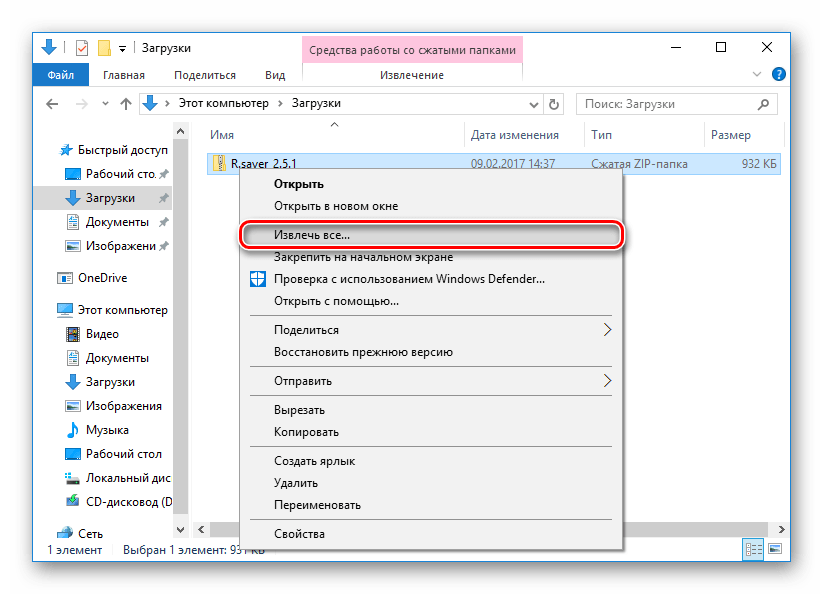
DeadLock быстро удалил ненужное! Спасибо автору!
Невозможно удалить файлы с внешнего жесткого диска
Должно быть неприятно, что вы не можете удалить файлы с внешнего жесткого диска в Windows 10, особенно в то время, когда вам нужно освободить место на диске. Когда вы застряли в этой раздражающей ситуации, вы можете сначала попытаться перезагрузить компьютер и просканировать систему на наличие вредоносных программ. Если проблема не устранена, вы можете следовать этой статье, в которой обобщены распространенные решения проблемы, связанной с невозможностью удаления файлов с внешнего жесткого диска.
- 1. Получите разрешение на нежелательный файл
- 2. Снимите защиту от записи с внешнего диска
- 3. Проверьте внешний жесткий диск на наличие ошибок
- 4. Удалите неудаляемые файлы с помощью File Deletation Genius
1. Получите разрешение на доступ к нежелательному файлу
Этот обходной путь можно применить, если вы не можете удалить файлы с внешнего жесткого диска, поскольку у вас нет прав администратора на удаление файла.
Шаг 1: Откройте внешний жесткий диск и щелкните правой кнопкой мыши ненужный файл, чтобы выбрать параметр Свойства .
Шаг 2: Перейдите на вкладку Security и выберите параметр Edit .
Шаг 3: Нажмите кнопку Добавить в показанном окне.
Шаг 4: Введите Authenticated Users в пустой белый раздел и нажмите кнопку OK .
Шаг 5: Выберите добавленных аутентифицированных пользователей, отметьте Полное управление в поле Разрешить, а также нажмите кнопку OK , чтобы сохранить настройки.
Теперь вы можете попробовать удалить ненужные файлы с внешнего диска.
2. Снять защиту от записи с внешнего диска
Исчезнувшая опция Удаление является одной из причин «невозможно удалить файлы с внешнего жесткого диска», которая может быть вызвана функцией защиты от записи. Если это ваш случай, вы можете принять это исправление, чтобы снять защиту от записи с внешнего диска, а затем посмотреть, решена ли проблема.
Если это ваш случай, вы можете принять это исправление, чтобы снять защиту от записи с внешнего диска, а затем посмотреть, решена ли проблема.
Шаг 1. Запустите командную строку от имени администратора.
Шаг 2: Введите diskpart и нажмите Введите для запуска команды.
Шаг 3: Выполните следующие команды:
- list disk
- выберите диск 1 (здесь вам нужно заменить «1» на номер вашего внешнего жесткого диска)
- атрибуты диска очистить только для чтения
3. Проверьте внешний жесткий диск на наличие ошибок
Если при удалении файлов с внешнего диска вы получаете сообщение «Файл или каталог повреждены и недоступны для чтения», это может означать, что файловая система диска поврежден. Чтобы избавиться от ошибки, вы можете воспользоваться встроенной в Windows утилитой Check Disk.
Шаг 1: В проводнике щелкните правой кнопкой мыши внешний жесткий диск и выберите параметр Свойства .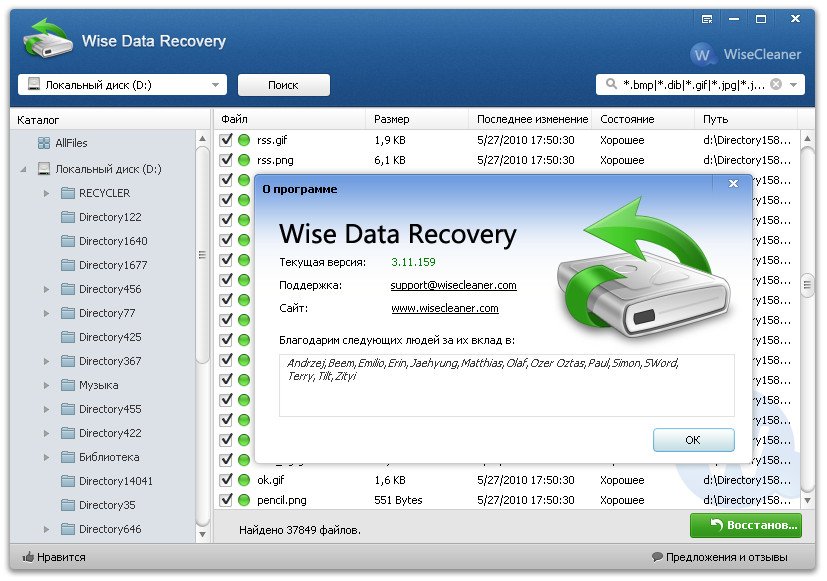
Шаг 2: Выберите пункт Инструменты в верхнем меню. Затем нажмите кнопку Check , чтобы проверить внешний жесткий диск на ошибку.
4. Удалите неудаляемые файлы с помощью File Deletation Genius
Все еще не можете удалить файлы с внешнего жесткого диска после того, как попробовали предыдущие методы? Не беспокойтесь, можно удалить неудаляемые файлы вашего внешнего диска с помощью iSunshare File Deletion Genius, который может не только эффективно удалить неподатливые файлы с вашего внутреннего/внешнего диска в Windows, но и сделать удаленные файлы невосстановимыми. Просто попробуйте эту замечательную утилиту за 4 шага прямо сейчас.
Шаг 1. Запустите Genius для удаления файлов на компьютере с Windows 10.
Шаг 2: Непосредственно перетащите ненужный файл в инструмент или нажмите кнопку Добавить , чтобы ввести ненужный файл.
Шаг 3: Выберите режим удаления файла, и медленный режим здесь более предпочтителен, так как он может более полностью стереть бесполезный файл.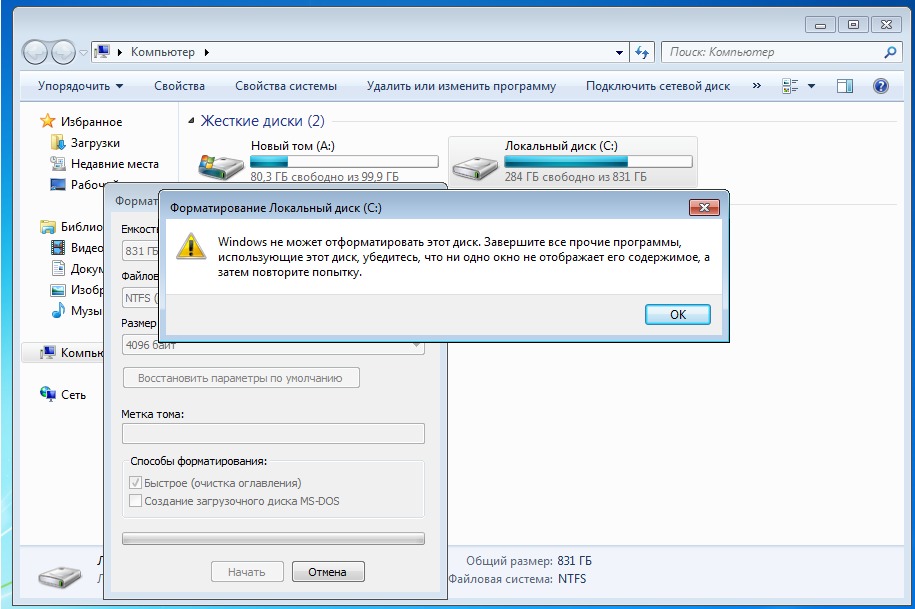
Шаг 4: Нажмите кнопку Удалить в правом нижнем углу и нажмите OK , чтобы навсегда удалить выбранные файлы с внешнего жесткого диска.
Статьи по теме :
- Решено-Удалить файлы с внешнего жесткого диска навсегда
- Как удалить файлы с USB-накопителя навсегда
- Как безопасно удалить большие файлы/папки в Windows 10
- Как удалить файлы без отправки в корзину в Windows
[Решения] Не удается удалить файлы на внешнем жестком диске Mac 2023
Резюме. В этом посте объясняется, почему вы не можете удалить файлы с внешнего жесткого диска на Mac, что делать, если вы не можете удалить файлы с внешнего жесткого диска (Seagate) на Mac, и как (навсегда) удалить файлы с внешний жесткий диск на Mac.
Удаление ненужных файлов с внешнего жесткого диска необходимо для сохранения свободного места на нем. Однако простое удаление может быть затруднено, если на вашем Mac постоянно появляются сообщения об ошибках, таких как «Операция не может быть завершена, так как элементы резервной копии не могут быть изменены», «Файл не может быть перемещен в корзину, потому что он не может быть быть удален», «Операция не может быть завершена, так как элемент используется» и т. д.
Однако простое удаление может быть затруднено, если на вашем Mac постоянно появляются сообщения об ошибках, таких как «Операция не может быть завершена, так как элементы резервной копии не могут быть изменены», «Файл не может быть перемещен в корзину, потому что он не может быть быть удален», «Операция не может быть завершена, так как элемент используется» и т. д.
К счастью, есть проверенные способы обойти эту проблему. Начнем с того, что узнаем причины, по которым вы не можете удалить файлы на внешнем жестком диске на Mac .
Руководство, если вы не можете удалить файлы с внешнего жесткого диска на Mac:
- 1. Почему я не могу удалить файлы с внешнего жесткого диска на Mac?
- 2. Что делать, если вы не можете удалить файлы на внешнем жестком диске на Mac?
- 3. Как удалить файлы с внешнего жесткого диска на Mac? (Seagate, WD, Toshiba и т. д.)
- 4. Как безвозвратно удалить файлы с внешнего жесткого диска на Mac?
Почему я не могу удалить файлы с внешнего жесткого диска на Mac?
Если вы не можете удалить файлы с внешнего жесткого диска на Mac, это часто происходит по одной из следующих причин:
1.
 Внешний жесткий диск отформатирован в файловой системе Windows — NTFS.
Внешний жесткий диск отформатирован в файловой системе Windows — NTFS.Диски используют файловые системы для хранения и организации данных, но не все файловые системы одинаково поддерживаются на Mac. Если ваш диск отформатирован для Windows, которая, скорее всего, имеет NTFS, его можно прочитать только на Mac. Это также основная причина, по которой пользователи не могут записывать данные на внешний жесткий диск на Mac, например, не могут копировать файлы с Mac на внешний жесткий диск или удалять файлы с диска.
Стоит отметить, что некоторые производители могут продавать диски в формате NTFS с драйвером NTFS для поддержки записи на Mac. Если ваш внешний жесткий диск ранее использовался на Mac с драйвером/читателем/установщиком NTFS, вполне естественно, что вы не можете изменять файлы на диске, когда драйвер больше не совместим с вашей операционной системой или срок действия подписки истек.
2. У вас нет прав на запись в файлы, которые вы хотите удалить.
Современные файловые системы, такие как APFS, имеют разрешения безопасности, которые позволяют владельцу контролировать, кто имеет доступ к диску или его файлам. Если вы не являетесь администратором Mac, вам необходимо попросить администратора предоставить вам доступ к диску. Если да, то, скорее всего, у вас есть доступ только для чтения к файлам, даже если у вас есть доступ для чтения и записи к диску, поэтому вы не можете добавлять файлы на внешний жесткий диск на Mac.
Если вы не являетесь администратором Mac, вам необходимо попросить администратора предоставить вам доступ к диску. Если да, то, скорее всего, у вас есть доступ только для чтения к файлам, даже если у вас есть доступ для чтения и записи к диску, поэтому вы не можете добавлять файлы на внешний жесткий диск на Mac.
Также возможно, что файлы, которые вы хотите удалить, не принадлежат вашей текущей учетной записи. Обратите внимание, что проблемы с разрешениями не применимы к дискам FAT32 и exFAT, поскольку они не имеют контроля доступа.
3. Файлы, которые вы хотите удалить, уже используются.
Хотя вам кажется, что никакие приложения не используют файлы, которые вы хотите удалить, они могут тайно использоваться скрытыми фоновыми процессами.
4. На внешнем жестком диске есть вредоносное ПО.
Нечасто, но вредоносное или рекламное ПО также может помешать вам удалить файлы с внешнего жесткого диска на Mac.
Кто из них, по вашему мнению, является виновником вашего дела? Поделитесь своими мыслями с друзьями.
Что делать, если вы не можете удалить файлы на внешнем жестком диске на Mac?
Поскольку причина одной ошибки удаления отличается от другой, одно решение может работать для одних, но не для других. Вот почему мы рекомендуем вам попробовать приведенные ниже решения по порядку, пока вы не решите проблему.
- Проверьте файловую систему в Дисковой утилите
- Используйте iBoysoft NTFS для Mac
- Воспитание внешнего жесткого диска с MAC
- Проверьте, есть ли у вас доступ к прочтению и записи к Drive
- .
- Принудительно удалите файл, который не удаляется на Mac с помощью Терминала
- Переформатируйте внешний жесткий диск на Mac
Проверьте файловую систему в Дисковой утилите
Первое, что вам нужно выяснить, это файловая система диска, так как это может сэкономить вам много времени, пробуя разные решения. Для этого оставьте диск подключенным к сети и выполните следующие действия:
- Запустите Дисковую утилиту из папки Приложения > Утилиты.

- Выберите внешний жесткий диск слева.
- Проверьте файловую систему диска.
- Если он отформатирован в FAT32 или exFAT, вы можете пропустить решение 2 и другие решения, касающиеся изменения разрешений.
- Если диск отформатирован в собственной файловой системе Mac, такой как APFS или Mac OS Extended, перейдите к решению 3. чтобы включить доступ для записи к нему.
Вы можете стереть диск и отформатировать его с помощью файловой системы, совместимой с Mac, в Дисковой утилите. Но это удалит все данные на диске. Поэтому рекомендуется сделать резервную копию важных данных на другом устройстве хранения на компьютере с Windows, если это возможно.
Тем не менее, это будет неудобно, если у вас в данный момент нет компьютера с Windows или вы хотите использовать внешний жесткий диск на Windows и Mac без ущерба для данных. Поэтому лучший вариант — использовать надежный ридер NTFS — iBoysoft NTFS for Mac — для монтирования диска в режиме чтения-записи.
Использовать iBoysoft NTFS для Mac
NTFS (файловая система новой технологии) — это наиболее совершенная файловая система, используемая в Windows для хранения и извлечения файлов на внутренних жестких дисках и внешних устройствах хранения. Из-за преобладания компьютеров с Windows NTFS также является файловой системой, в которой предварительно отформатировано большинство внешних жестких дисков, как и ваш.
Эта высокопроизводительная файловая система журналов предлагает различные функции, такие как многопользовательский контроль доступа, восстановление данных, отказоустойчивость, безопасность разрешений и т. д. Поскольку на Mac она доступна только для чтения, вы не можете удалять файлы с внешнего жесткого диска Seagate на Mac (или любых других марок) без предварительного доступа на запись к диску.
iBoysoft NTFS для Mac — это именно то, что вам нужно, чтобы разрешить запись на диск NTFS на Mac. Он позволяет удалять, копировать, сохранять, редактировать и записывать файлы на внешний жесткий диск в формате NTFS без форматирования. Он также обеспечивает быструю передачу файлов и производительность, эквивалентную собственным файловым системам macOS в macOS Ventura — macOS 10.13 High Sierra, работающим на компьютерах Mac на базе процессоров Intel и Apple Silicon.
Он также обеспечивает быструю передачу файлов и производительность, эквивалентную собственным файловым системам macOS в macOS Ventura — macOS 10.13 High Sierra, работающим на компьютерах Mac на базе процессоров Intel и Apple Silicon.
Это лучшая на рынке программа для чтения файлов NTFS для Mac, поддерживающая внешние жесткие диски, USB-накопители и другие внешние устройства хранения от таких крупных брендов, как Seagate, WD, Toshiba, Samsung и т. д. После запуска iBoysoft NTFS для Mac вы больше не нужно открывать его при подключении диска, так как он автоматически монтирует диск в режиме чтения-записи.
Помимо того, что он является отличным средством записи NTFS для Mac, он также позволяет извлекать и восстанавливать диск NTFS, а также переформатировать другие диски, отличные от NTFS, с файловой системой NTFS.
Вот как удалить файлы из NTFS на Mac если вы не можете удалить файлы с Seagate/WD/Toshiba/… внешних жестких дисков:
Шаг 1: Скачайте и установите iBoysfost NTFS для Mac бесплатно .
Шаг 2. Подключите диск NTFS к компьютеру Mac.
Шаг 3. Удалите в корзину файлы, которые нельзя удалить с внешнего жесткого диска.
Вы удалили упрямые файлы? Если ответ положительный, поделитесь этим постом, чтобы его увидело больше пользователей.
Повторно подключите внешний жесткий диск к Mac
Универсальным решением всех проблем является перезапуск задачи. То же самое касается и проблемы «невозможно удалить файлы». Вы можете попробовать удалить файлы после отключения и повторного подключения диска. Не забудьте безопасно извлечь диск, прежде чем вытаскивать его. Если вы по-прежнему не можете удалить файлы с жесткого диска на Mac, перейдите к следующему исправлению.
Проверьте, есть ли у вас доступ на чтение и запись к диску.
Если вы не проверили права доступа к диску, сделайте это сейчас, выполнив следующие действия, поскольку для удаления файлов на диске у вас должны быть права на запись.
- Оставьте внешний диск подключенным.

- Щелкните правой кнопкой мыши диск на рабочем столе и выберите «Получить информацию».
- Нажмите на желтый замок, чтобы разблокировать панель.
- Найдите «Общий доступ и разрешения».
- Убедитесь, что для вашей учетной записи установлено право «чтение и запись».
Если настройки кажутся правильными, перейдите к следующему решению.
Включить «Игнорировать право собственности на этот том»
Если вы не являетесь владельцем файлов, которые собираетесь удалить, вам необходимо включить «Игнорировать право собственности на этот том» на внешнем жестком диске. Таким образом, Mac будет обращаться со всеми файлами на диске так, как будто они принадлежат вам.
- Подключите внешний жесткий диск к вашему Mac.
- Щелкните правой кнопкой мыши значок диска на рабочем столе и выберите «Файл» > «Информация».
- Коснитесь замка и введите пароль для входа, чтобы разблокировать панель настроек.
- Установите флажок «Игнорировать право собственности на этот том».

Предположим, что опция не видна на вашем диске; тогда у вас нет файлов, принадлежащих другим. Пожалуйста, продолжайте с другими исправлениями.
Перезапустить Finder
Если при удалении файлов с внешнего диска на Mac вы получаете сообщения об ошибках типа «Операция не может быть завершена, так как элементы резервной копии не могут быть изменены», вам следует перезапустить Finder, так как это сработало для многих пользователей. . Вот как это сделать:
- Найдите значок Finder в левой части панели Dock.
- Щелкните правой кнопкой мыши Finder, удерживая клавишу Option.
- Выберите «Перезапустить».
Теперь вы можете повторить попытку удаления файлов, чтобы проверить, работает ли это. Если это не поможет, перейдите к другим решениям ниже.
Перезагрузите Mac
Перезагрузка может закрыть все запущенные процессы и дать вашему Mac новый старт, что особенно полезно, если вы сталкиваетесь с ошибкой «Операция не может быть завершена, поскольку элемент используется» при удалении файлы.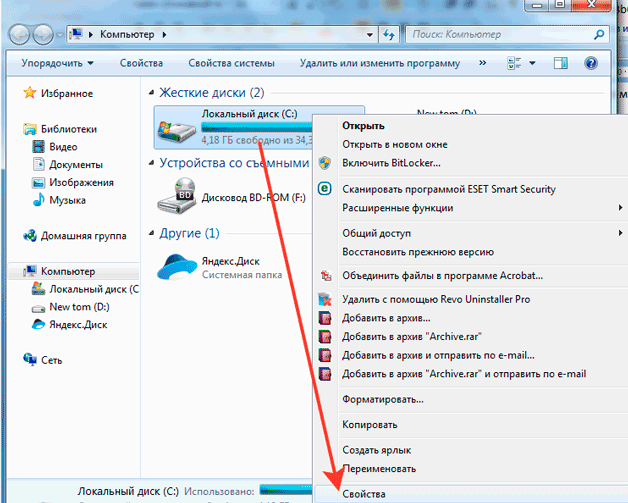 Чтобы перезагрузить Mac, безопасно извлеките внешний жесткий диск, затем перейдите к логотипу Apple и нажмите «Перезагрузить».
Чтобы перезагрузить Mac, безопасно извлеките внешний жесткий диск, затем перейдите к логотипу Apple и нажмите «Перезагрузить».
Удалите файлы в безопасном режиме
Если перезагрузка Mac не помогла, попробуйте перезагрузить ее в безопасном режиме, чтобы удалить файлы. Безопасный режим загружает только те файлы и приложения, которые необходимы вашему Mac, поэтому вы можете исключить возможность того, что другие процессы займут файлы, которые вы не можете удалить.
Принудительное удаление файла, который не удаляется на Mac с помощью Терминала
Если вы по-прежнему не можете удалить файлы с внешнего жесткого диска Seagate на Mac, вы можете принудительно удалить файлы в Терминале.
Как избавиться от файла, который не удаляется на Mac :
- Запустите Терминал из папки Приложения > Утилиты.
- Введите команду ниже и нажмите Enter. (Введите sudo rm -r (следите за пробелом), перетащите целевой файл или папку в Терминал, чтобы узнать путь к нему, затем нажмите Enter.
 ) sudo rm -r filePath
) sudo rm -r filePath - Введите пароль для входа и нажмите Enter.
- Терминал выхода.
Переформатирование внешнего жесткого диска на Mac
Если ни одно из приведенных выше решений не работает, вы можете создать резервную копию важных файлов на внешнем диске и переформатировать его с помощью совместимой с Mac файловой системы, такой как APFS, или кроссплатформенной файловой системы, такой как exFAT.
- Запустите Дисковую утилиту из папки Приложения > Утилиты.
- Выберите внешний жесткий диск.
- Нажмите кнопку «Стереть» вверху.
- Введите имя и выберите формат, совместимый с Mac.
- Дважды нажмите «Стереть».
Если вам удастся удалить файлы с внешнего жесткого диска с помощью приведенных выше решений, поделитесь этим сообщением, чтобы помочь большему количеству людей.
Как удалить файлы с внешнего жесткого диска на Mac? (Seagate, WD, Toshiba и т. д.)
Если вы хотите удалить файлы с внешнего диска, чтобы освободить место, вот 3 способа сделать это. Обратите внимание, что все внешние жесткие диски, независимо от марки, используют одни и те же способы удаления файлов или папок на Mac. Поэтому способы, которые мы опишем далее, являются ответами на все следующие вопросы:
Обратите внимание, что все внешние жесткие диски, независимо от марки, используют одни и те же способы удаления файлов или папок на Mac. Поэтому способы, которые мы опишем далее, являются ответами на все следующие вопросы:
- Как удалить файлы с внешнего жесткого диска Seagate на Mac?
- Как удалить файлы с внешнего жесткого диска Toshiba на Mac?
- Как удалить файлы с внешнего жесткого диска WD на Mac?
- Как удалить файлы из WD Elements на Mac?
Как удалить файлы с внешнего жесткого диска на Mac :
- 1. Щелкните правой кнопкой мыши файлы, чтобы удалить
- 2. Перетащите файлы в корзину
- 3. Используйте Command + Delete 901 35
- Вставьте внешний жесткий диск в ваш Mac.
- Дважды щелкните, чтобы открыть его с рабочего стола.
- Выберите файл или папку, которую хотите удалить.

- Щелкните правой кнопкой мыши выбранные файлы и выберите «Переместить в корзину».
- Подключите внешний жесткий диск к вашему Mac.
- Дважды щелкните, чтобы открыть его с рабочего стола.
- Выберите файл или папку, которую хотите удалить.
- Перетащите файл на значок корзины в правом нижнем углу экрана и отпустите его.
- Подключите внешний жесткий диск к вашему Mac.
- Дважды щелкните, чтобы открыть его с рабочего стола.
- Выберите файл или папку, которые вы хотите удалить.
- Нажмите Command + Delete, чтобы переместить файл в корзину.
- Откройте корзину, чтобы еще раз проверить, не удалили ли вы случайно важные файлы.
- Нажмите «Очистить» в правом верхнем углу и выберите «Очистить корзину».
Путь 1 : Щелкните правой кнопкой мыши файлы, чтобы удалить
Как удалить файлы с внешнего жесткого диска на Mac:
Примечание. Если вы хотите выбрать несколько файлов одновременно, удерживайте нажатой клавишу Shift при выборе.
Способ 2: перетащите файлы в корзину
Как удалить файлы с внешнего жесткого диска на MacBook:
Способ 3: Используйте Command + Delete
Как удалить данные с внешнего жесткого диска на Mac:
Обратите внимание, что упомянутые выше шаги только перемещают файл в корзину, и место не будет освобождено, пока корзина не будет очищена. Вот как безвозвратно удалить файлы с внешнего жесткого диска на Mac.
Вот как безвозвратно удалить файлы с внешнего жесткого диска на Mac.
Помните, что некоторые приложения, такие как «Фото», имеют собственные корзины для мусора. Например, если вы удаляете фотографии и обнаруживаете, что они не попадают в корзину, вы часто можете найти их в разделе «Недавно удаленные» приложения «Фотографии». Чтобы окончательно удалить эти фотографии, нажмите «Удалить все» в правом верхнем углу.
Помимо очистки корзины, существуют и другие способы безвозвратного удаления файлов с внешних жестких дисков на Mac. Продолжай читать!
Как навсегда удалить файлы с внешнего жесткого диска на Mac?
В этом разделе мы представим два других способа безвозвратного удаления файлов или папок с внешнего жесткого диска на Mac.
Безвозвратно удалить файлы с помощью сочетания клавиш
Если вы хотите безвозвратно удалить файлы на Mac, не перемещая их в корзину, вы можете выбрать их и нажать Command + Option + Delete.


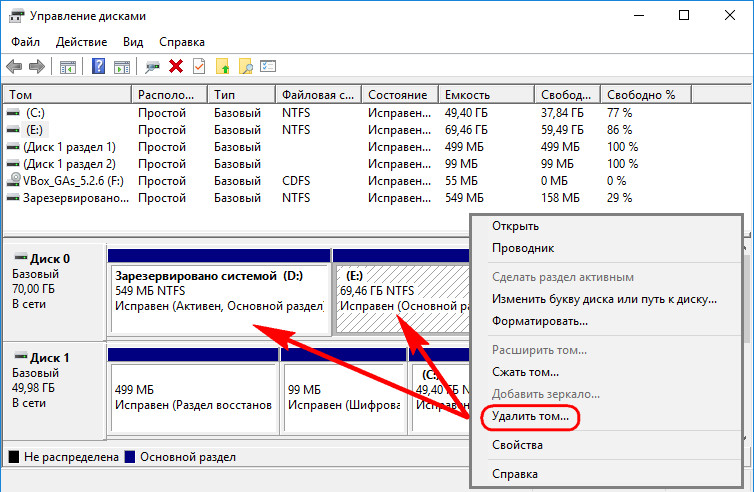 ;
;
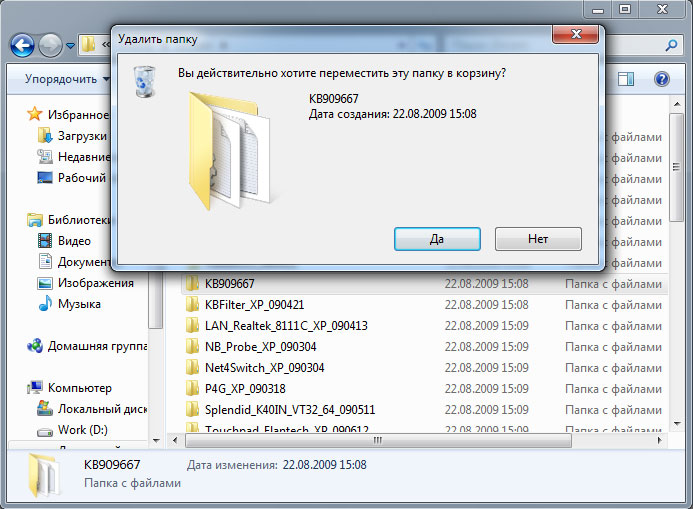

 ) sudo rm -r filePath
) sudo rm -r filePath
Ваш комментарий будет первым